नोट
इस पेज तक पहुँच के लिए प्रमाणन की आवश्यकता होती है. आप साइन इन करने या निर्देशिकाओं को बदलने का प्रयास कर सकते हैं.
इस पेज तक पहुँच के लिए प्रमाणन की आवश्यकता होती है. आप निर्देशिकाओं को बदलने का प्रयास कर सकते हैं.
नोट
यदि आपने एकीकृत इंटरफ़ेस केवल मोड सक्षम किया है, तो इस आलेख में दी गई प्रक्रियाओं का उपयोग करने से पहले निम्नलिखित कार्य करें:
- नेविगेशन बार पर सेटिंग्स (
 गियर चिह्न.गियर चिह्न) का चयन करें.
गियर चिह्न.गियर चिह्न) का चयन करें. - उन्नत सेटिंग का चयन करें.
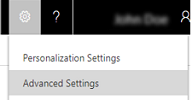 एडवांस सेटिंग।उन्नत सेटिंग
एडवांस सेटिंग।उन्नत सेटिंग
यह आलेख बताता है कि Dynamics 365 (on-premises) और के बीच सर्वर-आधारित प्रमाणीकरण को कैसे कॉन्फ़िगर किया जाए। Exchange Online नीचे दिया गया आरेख Dynamics 365 (on-premises), Azure Active Directory और Exchange Online के बीच के संचार को चित्रित करता है.
 Dynamics 365 (on-premises) और Exchange Online.
Dynamics 365 (on-premises) और Exchange Online.
अनुमतियाँ आवश्यक हैं
माइक्रोसॉफ्ट डायनेमिक्स 365
- आपको सिस्टम व्यवस्थापक सुरक्षा भूमिका असाइन करना आवश्यक है.
- यदि आप मूल्यांकन उद्देश्यों के लिए स्व-हस्ताक्षरित प्रमाणपत्र का उपयोग कर रहे हैं, तो आपके पास उस कंप्यूटर पर स्थानीय व्यवस्थापक समूह सदस्यता होनी चाहिए जहां Microsoft Dynamics 365 Server चल रहा है।
- CRM परिनियोजन सर्वर में साइन-इन करने के लिए, आपके द्वारा उपयोग किये जाने वाले खाते में पूर्ण स्थानीय व्यवस्थापक अधिकार होने चाहिए.
एक्सचेंज ऑनलाइन
आपके पास Office 365 ग्लोबल व्यवस्थापक सदस्यता होनी चाहिए. यह Office 365 सदस्यता तक प्रशासनिक-स्तर की पहुँच और Microsoft AzurePowerShell cmdlets को चलाने के लिए आवश्यक है।
महत्त्वपूर्ण
यह परिनियोजन में, Dynamics 365 व्यवस्थापक मेलबॉक्स को अनुमोदित कर सकता है.
Exchange Online पर अपनी Customer Engagement (on-premises) पहुँच कॉन्फ़िगर करने के भाग के रूप में, आपको अपने टैनेंट के Exchange Online व्यवस्थापक से अपने Exchange Online टेनेंट ID के लिए इस पहुँच को चालू करने हेतु Exchange समर्थन के साथ सहभागिता करने के लिए कहना होगा.
Microsoft Dynamics 365 और Exchange Online के साथ सर्वर-आधारित प्रमाणीकरण सेट करें
Exchange Online के साथ Dynamics 365 (on-premises) सेट करने के लिए दिए गए क्रम में चरणों का पालन करें.
महत्त्वपूर्ण
यहाँ वर्णित चरणों को प्रदान किए गए क्रम में पूरा किया जाना चाहिए. अगर कोई कार्य पूरा नहीं होता है, जैसे कि Windows PowerShell आदेश, जिसके परिणामस्वरूप एक त्रुटि संदेश प्राप्त होता है, तो आपके द्वारा अगले आदेश, कार्य या चरण पर आगे बढ़ने से पहले उस समस्या का समाधान कर लेना चाहिए.
पूर्वापेक्षाएँ सत्यापित करें
इससे पहले कि आप सर्वर-आधारित प्रमाणीकरण के लिए Dynamics 365 (on-premises) और Exchange Online को कॉन्फ़िगर करें, निम्न पूर्वापेक्षाएँ पूरी की जानी चाहिए:
- Microsoft Dynamics 365 हाइब्रिड कनेक्टर. Microsoft Dynamics 365 Hybrid Connector हाइब्रिड कनेक्टर एक मुफ़्त कनेक्टर है जिससे आप Microsoft Dynamics 365 (on-premises) और Exchange Online के साथ सर्वर-आधारित प्रमाणीकरण का उपयोग कर सकते हैं. अधिक जानकारी: माइक्रोसॉफ्ट Dynamics 365 Hybrid Connector
- किसी विश्वसनीय प्रमाणपत्र प्राधिकारी द्वारा जारी x509 डिजिटल प्रमाणपत्र का उपयोग Dynamics 365 (ऑन-प्रिमाइसेस) और Exchange Online के बीच प्रमाणीकरण के लिए किया जाता है. प्रमाणपत्र का KeySpec मान 1 होना चाहिए. ... यदि आप सर्वर-आधारित प्रमाणीकरण का मूल्यांकन कर रहे हैं, तो आप स्व-हस्ताक्षरित प्रमाणपत्र का उपयोग कर सकते हैं।
- सत्यापित करें अतुल्यकालिक प्रसंस्करण सेवा चलाने वाले सभी सर्वरों के पास सर्वर-से-सर्वर प्रमाणीकरण के लिए उपयोग किया जाने वाला प्रमाण-पत्र है.
- सत्यापित करें कि एसिंक्रोनस प्रोसेसिंग सेवा चलाने वाले खाते के पास प्रमाणपत्र की निजी कुंजियों तक पढ़ने की पहुंच है। अधिक जानकारी: एसिंक्रोनस प्रोसेसिंग सर्विस सेवा खाते को प्रमाणपत्र तक पढ़ने की पहुँच प्रदान करें
सर्वर-आधारित प्रमाणीकरण कॉन्फ़िगर करें
Microsoft Dynamics 365 Server पर जहां पर परिनियोजन उपकरण सर्वर भूमिका चल रही है, उसमें Windows PowerShell के लिए Azure Active Directory मॉड्यूल प्रारंभ करें.
प्रमाणपत्र तैयार करें.
निर्देशिका को CertificateReconfiguration.ps1 फ़ाइल के स्थान पर बदलें (डिफ़ॉल्ट रूप से यह C:\Program Files\Microsoft Dynamics CRM\Tools है).
$CertificateScriptWithCommand = ".\CertificateReconfiguration.ps1 -certificateFile c:\Personalcertfile.pfx -password personal_certfile_password -updateCrm -certificateType S2STokenIssuer -serviceAccount contoso\CRMAsyncService -storeFindType FindBySubjectDistinguishedName" Invoke-Expression -command $CertificateScriptWithCommandपिछले चरण से प्रमाणपत्र के साथ सर्वर-साइड सिंक्रनाइज़ेशन और ग्राहक संबंध प्रबंधन ऐप को कॉन्फ़िगर करने के लिए एक नया Entra ID ऐप सेट करें।
नए ऐप में निम्नलिखित API अनुमतियां जोड़ना और देना सुनिश्चित करें:
- आवेदन.ReadWrite.All
- ऑर्गेनाइजेशन.रीड.ऑल
- उपयोगकर्ता.पढ़ें
इस नए ऐप के लिए क्लाइंट सीक्रेट बनाएं और क्लाइंट सीक्रेट बनाने के लिए ऐप रजिस्ट्रेशन को संशोधित करें।

नोट
ऊपर कॉन्फ़िगर किया गया नया ऐप, केवल सेटअप और नई एपीआई अनुमतियों के लिए आवश्यक है। सभी सेटअप चरण पूरे होने के बाद ऐप को हटाया जा सकता है।
चरण 2 से PowerShell सत्र में, ConfigureCrmServerSideSync आदेश का आह्वान करें।
स्क्रिप्ट डाउनलोड करें और मौजूदा स्क्रिप्ट को बदलें यदि वर्तमान PowerShell सत्र निर्देशिका में मौजूद ConfigureCrmServerSideSync.ps1 स्क्रिप्ट, ऊपर से, डाउनलोड लिंक में स्क्रिप्ट से भिन्न है:
$ConfigureCrmServerSideSyncWithCommand = "।\ConfigureCrmServerSideSync.ps1 -privateKeyPassword (ConvertTo- SecureString 'personal_certfile_password' -AsPlainText -Force) -pfxFilePath c:\Personalcertfile.pfx -organizationName organization_name -microsoftEntraIdTenantIdOrDomainName microsoft_entraid_tenantid_or_domain_name -ClientID app_id_from_step3 -ClientSecret -client_secret" Invoke-Expression -command $ConfigureCrmServerSideSyncWithCommand
महत्त्वपूर्ण
यू.एस. सरकार परिवेशों के लिए गवर्नमेंट कम्युनिटी क्लाउड (GCC) हाई का उपयोग करने वाले ग्राहकों के लिए, PowerShell स्क्रिप्ट में S2SDefaultAuthorizationServerMetadataUrl को बदलकर Exchange Online करना होगा। https://login.microsoftonline.us/metadata/json/1
Exchange Online टैनेंट ID सेट करें
Windows PowerShell शेल के लिए Azure Active Directory मॉड्यूल में, निम्न आदेश चलाएँ.
$CRMContextId = (Get-MsolCompanyInformation).ObjectID $CRMContextIdक्लिपबोर्ड पर प्रदर्शित किए जाने वाले GUID की प्रतिलिपि बनाएँ.
इन आदेशों को चलाकर संगठन के लिए S2STenantId को अद्यतन करें, जहां OrganizationName संगठन का अद्वितीय नाम है और ExchangeOnlineTenantId पूर्व चरण में प्राप्त TenantId है।
$organizationName = "OrganizationName" $CRMContextId = "ExchangeOnlineTenantId" $orgInfo = Get-CrmOrganization -Name $organizationName $ID = $orgInfo.id if($ID) { Set-CrmAdvancedSetting -ID $orgInfo.ID -configurationEntityName "Organization" -setting "S2STenantId" -value $CRMContextId }
सर्वर-आधारित प्रमाणीकरण विज़ार्ड सक्षम करने के दौरान त्रुटि प्राप्त हुई
त्रुटि: विफल प्रमाणीकरण. यह त्रुटि तब लौटाई जा सकती है जब सर्वर से सर्वर प्रमाणीकरण के लिए उपयोग किया गया प्रमाणपत्र अनुपलब्ध या अमान्य हो. इसे हल करने के लिए, प्रमाण-पत्र को अपडेट या इंस्टॉल करें और पुनः प्रयास करें.
ईमेल सर्वर प्रोफ़ाइल बनाएँ
सेटिंग्स>ईमेल कॉन्फ़िगरेशन>ईमेल सर्वर प्रोफाइल पर जाएं.
नया>Exchange Online (हाइब्रिड) चुनें.
Exchange ईमेल सर्वर प्रोफ़ाइल के लिए, निम्न विवरण निर्दिष्ट करें.
फ़ील्ड्स वर्णन नाम प्रोफ़ाइल के लिए सार्थक नाम निर्दिष्ट करें. वर्णन ईमेल सर्वर प्रोफ़ाइल के उद्देश्य के बारे में एक छोटा सा विवरण लिखें. सर्वर प्रकार Exchange Online (हाइब्रिड) के साथ पूर्व-आबाद. मालिक ईमेल सर्वर प्रोफ़ाइल के स्वामी के नाम के साथ पूर्व-आबाद. डिफ़ॉल्ट टैनेंट ID का उपयोग करें यदि आपने टेनेंट आईडी (अनुशंसित) सेट करने के लिए ऊपर दिए गए PowerShell कमांड का उपयोग किया है, तो उस आईडी का उपयोग करने के लिए हां का चयन करें। Exchange Online यदि आप इसे नहीं पर सेट करते हैं, तो आपको Exchange Online टेनेंट आईडी मैन्युअल रूप से निर्दिष्ट करनी होगी (अनुशंसित नहीं!). Exchange Onlineटैनेंट ID यदि आपने टेनेंट आईडी (अनुशंसित) सेट करने के लिए ऊपर दिए गए PowerShell कमांड का उपयोग किया है, तो आईडी इस फ़ील्ड में पहले से भरी हुई है। Exchange Online स्वतः अन्वेषित सर्वर स्थान Exchange Online URL के साथ पूर्व-आबाद. यदि आप सर्वर स्थान निर्धारित करने के लिए ऑटो डिस्कवर सेवा का उपयोग करना चाहते हैं, तो हां (अनुशंसित) का चयन करें। अगर आप इसे नहीं पर सेट करते हैं, तो आपको ईमेल सर्वर स्थान को मैन्युअल रूप से निर्दिष्ट करना होगा. इनकमिंग सर्वर स्थान और आउटगोइंग सर्वर स्थान यदि आप सर्वर स्थान स्वतः खोजें में नहीं का चयन करते हैं, तो इनकमिंग सर्वर स्थान और आउटगोइंग सर्वर स्थान के लिए एक URL दर्ज करें. अतिरिक्त सेटिंग्स इससे ईमेल संसाधित करें दिनांक और समय का चयन करें. दिनांक और समय के बाद प्राप्त ई-मेल इस प्रोफ़ाइल से संबद्ध सभी मेलबॉक्सेज़ के लिए सर्वर-साइड सिंक्रनाइज़ेशन द्वारा संसाधित किया जाता है. यदि आप वर्तमान दिनांक से कम मान सेट करते हैं, तो परिवर्तन सभी नए संबद्ध मेलबॉक्स पर लागू हो जाता है और उनके पहले संसाधित ईमेल खींच लिए जाते हैं. मिनट में न्यूनतम पोलिंग अंतराल उन मेलबॉक्सों के लिए मिनट में न्यूनतम पोलिंग अंतराल लिखें जो इस ईमेल सर्वर प्रोफ़ाइल से संबद्ध हैं. पोलिंग अंतराल यह निर्धारित करता है कि सर्वर-साइड सिंक्रनाइज़ेशन नए ईमेल संदेश के लिए आपके मेल बॉक्स को कितना अधिक पोल करता है. डिलीवर न करने योग्य फ़ोल्डर पर ईमेल ले जाना विफल रहा डिलीवर न करने योग्य फ़ोल्डर में डिलीवर नहीं किए गए ईमेल को स्थानांतरित करने के लिए, हाँ चुनें. यदि Dynamics 365 में ईमेल संदेशों को ईमेल गतिविधियों के रूप में ट्रैक करने में कोई त्रुटि है, और यदि यह विकल्प हाँ पर सेट है, तो ई-मेल संदेश डिलीवर न करने योग्य फ़ोल्डर में ले जाया गया है. सहेजें चुनें.
परीक्षण कनेक्शन चुनें और परिणामों की समीक्षा करें. समस्याओं का निदान करने के लिए, निम्न सेक्शन देखें.
Exchange Online (हाइब्रिड) प्रोफ़ाइल कनेक्शन का समस्या निवारण करें
यदि आपने कनेक्शन परीक्षण किया है और Exchange Online (हाइब्रिड) प्रोफ़ाइल कनेक्शन के साथ समस्याएँ हैं, तो कनेक्शन का निदान करने और उसे ठीक करने के लिए कनेक्शन परीक्षण संवाद बॉक्स में दी गई जानकारी का उपयोग करें।
आप आवर्ती समस्याओं और अन्य समस्या निवारण जानकारी के बारे में जानकारी ब्लॉग: मेलबॉक्स का परीक्षण और सक्षम करें Microsoft Dynamics CRM 2015 और सर्वर-साइड सिंक्रनाइज़ेशन का समस्या निवारण और निगरानी में पा सकते हैं।
डिफ़ॉल्ट ईमेल संसाधन और सिंक्रनाइज़ेशन कॉन्फ़िगर करें
सर्वर-साइड सिंक्रनाइज़ेशन को डिफ़ॉल्ट कॉन्फ़िगरेशन विधि होने के लिए सेट करें.
सेटिंग्स>ईमेल कॉन्फ़िगरेशन>ईमेल कॉन्फ़िगरेशन सेटिंग्स पर जाएं.
संसाधन और सिंक्रनाइज़ेशन फ़ील्ड निम्नानुसार सेट करें:
- सर्वर प्रोफ़ाइल: वह प्रोफ़ाइल जिसे आपने उपरोक्त अनुभाग में बनाया है.
- आवक ईमेल: सर्वर-साइड सिंक्रनाइज़ेशन या ईमेल राउटर
- जावक ईमेल: सर्वर-साइड सिंक्रनाइज़ेशन या ईमेल राउटर
- अपॉइंटमेंट, संपर्क, और कार्य: सर्वर-साइड सिंक्रनाइज़ेशन या ईमेल राउटर
नोट
यदि आपके उपयोगकर्ता उनके डेस्कटॉप कंप्यूटर पर Dynamics 365 for Outlook का उपयोग करते हैं, तो Microsoft Dynamics 365 for Outlook एक सर्वोत्तम विकल्प हो सकता है.
यदि आप ईमेल संसाधन प्रपत्र को अस्वीकृत उपयोगकर्ता और क्यू को डिफ़ॉल्ट मानों (चयनित) पर छोड़ देते हैं, तो आपको ईमेल अनुमोदित करें में नीचे दिए गए निर्देश के अनुसार उपयोगकर्ता मेलबॉक्स के लिए ईमेल और क्यू अनुमोदित करने की आवश्यकता है.
 Exchange Server प्रोफाइल.
Exchange Server प्रोफाइल.ठीक चुनें.
मेलबॉक्स कॉन्फ़िगर करें
डिफ़ॉल्ट प्रोफ़ाइल का उपयोग करने के लिए मेलबॉक्सों को सेट करने के लिए, आपको पहले ईमेल, अपॉइंटमेंट्स, संपर्कों और कार्यों के लिए सर्वर प्रोफ़ाइल और वितरण पद्धति को सेट करना होगा.
मेलबॉक्स के लिए वितरण पद्धति सेट करने के लिए आपके पास व्यवस्थापकीय अनुमतियों के अतिरिक्त, मेलबॉक्स निकाय पर पठन और लेखन विशेषाधिकार भी होने चाहिए.
निम्न में से एक विधि का चयन करें:
 डिफ़ॉल्ट ईमेल सेटिंग लागू करें.
डिफ़ॉल्ट ईमेल सेटिंग लागू करें.
प्रोफ़ाइल और वितरण विधि सेट करने के लिए मेलबॉक्स को संपादित करें
सेटिंग्स>ईमेल कॉन्फ़िगरेशन>मेलबॉक्स पर जाएं.
सक्रिय मेलबॉक्स चुनें.
जिन मेलबॉक्स को कॉन्फ़िगर करना चाहते हैं, उन्हें चुनें, और उसके बाद संपादित करें चुनें.
एकाधिक रिकॉर्ड्स बदलें प्रपत्र में, सिंक्रनाइज़ेशन विधि के अंतर्गत, सर्वर प्रोफ़ाइल को अपने द्वारा पहले बनाए गए Exchange Server प्रोफ़ाइल पर सेट करें.
इनकमिंग और आउटगोइंगईमेल को सर्वर-साइड सिंक्रोनाइजेशन या ईमेल राउटरपर सेट करें।
अपॉइंटमेंट, संपर्क, और कार्य को सर्वर-साइड सिंक्रोनाइजेशन पर सेट करें।
नोट
यदि आपके उपयोगकर्ता उनके डेस्कटॉप कंप्यूटर पर Dynamics 365 for Outlook का उपयोग करते हैं, तो Microsoft Dynamics 365 for Outlook एक सर्वोत्तम विकल्प हो सकता है.
बदलें चुनें.
ईमेल स्वीकृत करें
किसी मेलबॉक्स के ईमेल संसाधित कर सकने से पहले, आपको प्रत्येक उपयोगकर्ता के मेलबॉक्स या क्यू का अनुमोदन करना पड़ेगा.
- सेटिंग्स>ईमेल कॉन्फ़िगरेशन>मेलबॉक्स पर जाएं.
- सक्रिय मेलबॉक्स चुनें.
- उन मेलबॉक्सों का चयन करें जिन्हें आप अनुमोदित करना चाहते हैं, और फिर अधिक आदेश (…)>ईमेल अनुमोदित करें का चयन करें.
- ठीक चुनें.
मेलबॉक्सों का परीक्षण कॉन्फ़िगरेशन
- सेटिंग्स>ईमेल कॉन्फ़िगरेशन>मेलबॉक्स पर जाएं.
- सक्रिय मेलबॉक्स चुनें.
- उन मेलबॉक्सों का चयन करें जिन्हें आप परीक्षण करना चाहते हैं, और फिर मेलबॉक्सों का परीक्षण करें और सक्षम करें का चयन करें.
यह चयनित मेलबॉक्सों की आवक और जावक ईमेल कॉन्फ़िगरेशन जाँचता है और उन्हें ईमेल संसाधन के लिए सक्षम करता है. यदि मेलबॉक्स में कोई त्रुटि होती है, तो मेलबॉक्स की चेतावनियाँ वॉल पर और प्रोफ़ाइल के स्वामी को एक चेतावनी दिखाई जाती है. त्रुटि के स्वरूप पर निर्भर करते हुए, Microsoft Dynamics 365 कुछ देर बाद फिर से ईमेल संसाधित करने का प्रयास करता है या ईमेल संसाधन के लिए मेलबॉक्स को अक्षम करता है.
मेलबॉक्स रिकॉर्ड के आवक ईमेल स्थिति, जावक ईमेल स्थिति, और अपॉइंटमेंट्स, संपर्क और कार्य स्थिति फील्ड्स में ईमेल कॉन्फ़िगरेशन परीक्षण का परिणाम प्रदर्शित किया जाता है. मेलबॉक्स के लिए कॉन्फ़िगरेशन सफलतापूर्वक पूरी होने पर एक चेतावनी भी जनरेट की जाती है. यह चेतावनी मेलबॉक्स के स्वामी को दिखाई जाती है.
टिप
यदि आप किसी मेलबॉक्स के लिए संपर्क, अपॉइंटमेंट और कार्यों को सिंक्रनाइज़ नहीं कर सकते हैं, तो आप केवल इस Dynamics 365 संगठन से Exchange के साथ आइटम सिंक करें, भले ही Exchange को किसी अन्य संगठन के साथ सिंक करने के लिए सेट किया गया हो चेक बॉक्स का चयन करना चाह सकते हैं. इस चेक बॉक्स के बारे में अधिक पढ़ें.
किसी ईमेल सर्वर प्रोफ़ाइल से संबद्ध सभी मेलबॉक्सों के साथ ईमेल कॉन्फ़िगरेशन जाँचें.
- सेटिंग्स>ईमेल कॉन्फ़िगरेशन>ईमेल सर्वर प्रोफाइल पर जाएं.
- आपके द्वारा बनाई गई प्रोफ़ाइल का चयन करें, और फिर मेलबॉक्स का परीक्षण करें और सक्षम करें का चयन करें.
जब आप किसी ईमेल कॉन्फ़िगरेशन का परीक्षण करते हैं, तो पृष्ठभूमि में एक एसिन्क्रॉनस कार्य चलता है. परीक्षण के पूरा होने में कुछ मिनट लग सकते हैं. Microsoft Dynamics 365 Exchange Server प्रोफ़ाइल से संबद्ध सभी मेलबॉक्सों के ईमेल कॉन्फ़िगरेशन की जाँच करता है. अपॉइंटमेंट्स, संपर्कों और कार्यो को सिंक्रनाइज़ करने के लिए सर्वर-साइड सिंक्रनाइज़ेशन के साथ कॉन्फ़िगर किए गए मेलबॉक्सों के लिए, यह इसे सुनिश्चित करने के लिए भी जाँचता है कि वे ठीक से कॉन्फ़िगर किए गए हैं.
टिप
यदि आप किसी मेलबॉक्स के लिए संपर्क, अपॉइंटमेंट और कार्यों को सिंक्रनाइज़ नहीं कर सकते हैं, तो आप केवल इस Dynamics 365 संगठन से Exchange के साथ आइटम सिंक करें, भले ही Exchange को किसी अन्य संगठन के साथ सिंक करने के लिए सेट किया गया हो चेक बॉक्स का चयन करना चाह सकते हैं. इस चेक बॉक्स के बारे में अधिक पढ़ें.
एसिंक्रोनस प्रोसेसिंग सर्विस सेवा खाते को प्रमाणपत्र तक पढ़ने की पहुँच प्रदान करें
यह प्रक्रिया बताती है कि एसिंक्रोनस प्रोसेसिंग सर्विस सेवा खाते को प्रमाणपत्र की निजी कुंजियों तक पढ़ने की पहुंच कैसे प्रदान की जाए।
- जिस कंप्यूटर पर प्रमाणपत्र स्थित है, वहां खोज बॉक्स में mmc.exe दर्ज करें और फिर Enter दबाएँ।
- Microsoft प्रबंधन कंसोल में, फ़ाइल का चयन करें, और फिर स्नैप-इन जोड़ें/निकालें का चयन करें.
- प्रमाणपत्र चुनें, जोड़ें चुनें, कंप्यूटर खाता चुनें, अगला चुनें, स्थानीय कंप्यूटर चुनें, और फिर समाप्त चुनें।
- स्नैप-इन जोड़ें या निकालें संवाद को बंद करने के लिए ठीक चुनें.
- प्रमाणपत्र – (स्थानीय कंप्यूटर) विस्तृत करें, व्यक्तिगत विस्तृत करें, और फिर प्रमाणपत्र का चयन करें.
- Exchange Onlineप्रमाणीकरण के लिए आप जिस प्रमाणपत्र का उपयोग कर रहे हैं उस पर राइट-क्लिक करें, फिर सभी कार्य>निजी कुंजियाँ प्रबंधित करें का चयन करें।
- जोड़ें का चयन करें, उस सेवा खाते को खोजें और चुनें जिसके अंतर्गत एसिंक्रोनस प्रोसेसिंग सेवा चलती है, पढ़ने की अनुमति दें अनुमति दें, और फिर ठीक का चयन करें।
- Microsoft Dynamics CRM एसिंक्रोनस प्रोसेसिंग सेवा और Microsoft Dynamics CRM एसिंक्रोनस प्रोसेसिंग सेवा (रखरखाव) सेवाओं को पुनः आरंभ करें।
संबंधित जानकारी
सर्वर-साइड सिंक्रोनाइज़ेशन
सर्वर-साइड सिंक्रोनाइज़ेशन का समस्या निवारण और निगरानी